第1课 标题动画初认识 教案
文档属性
| 名称 | 第1课 标题动画初认识 教案 |
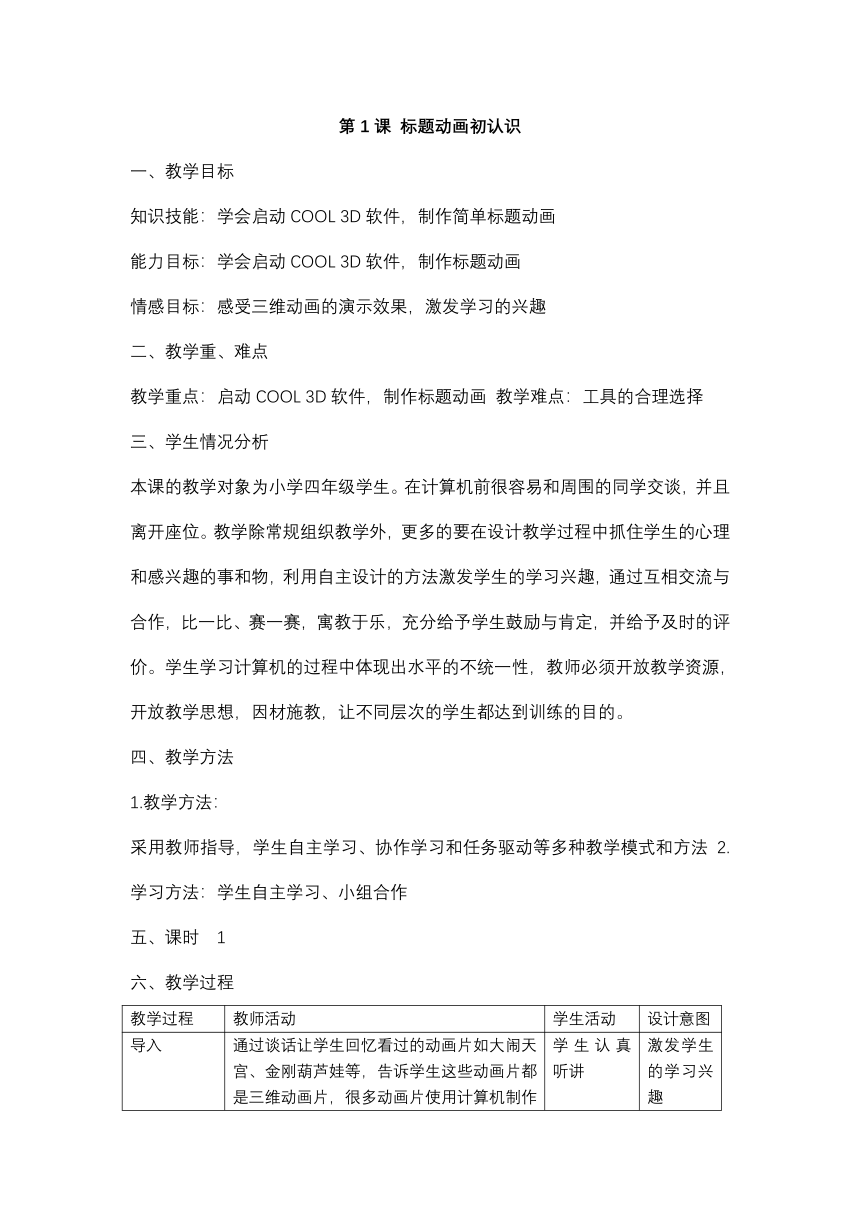
|
|
| 格式 | zip | ||
| 文件大小 | 74.3KB | ||
| 资源类型 | 教案 | ||
| 版本资源 | 人教版 | ||
| 科目 | 信息技术(信息科技) | ||
| 更新时间 | 2019-09-27 17:50:59 | ||
图片预览
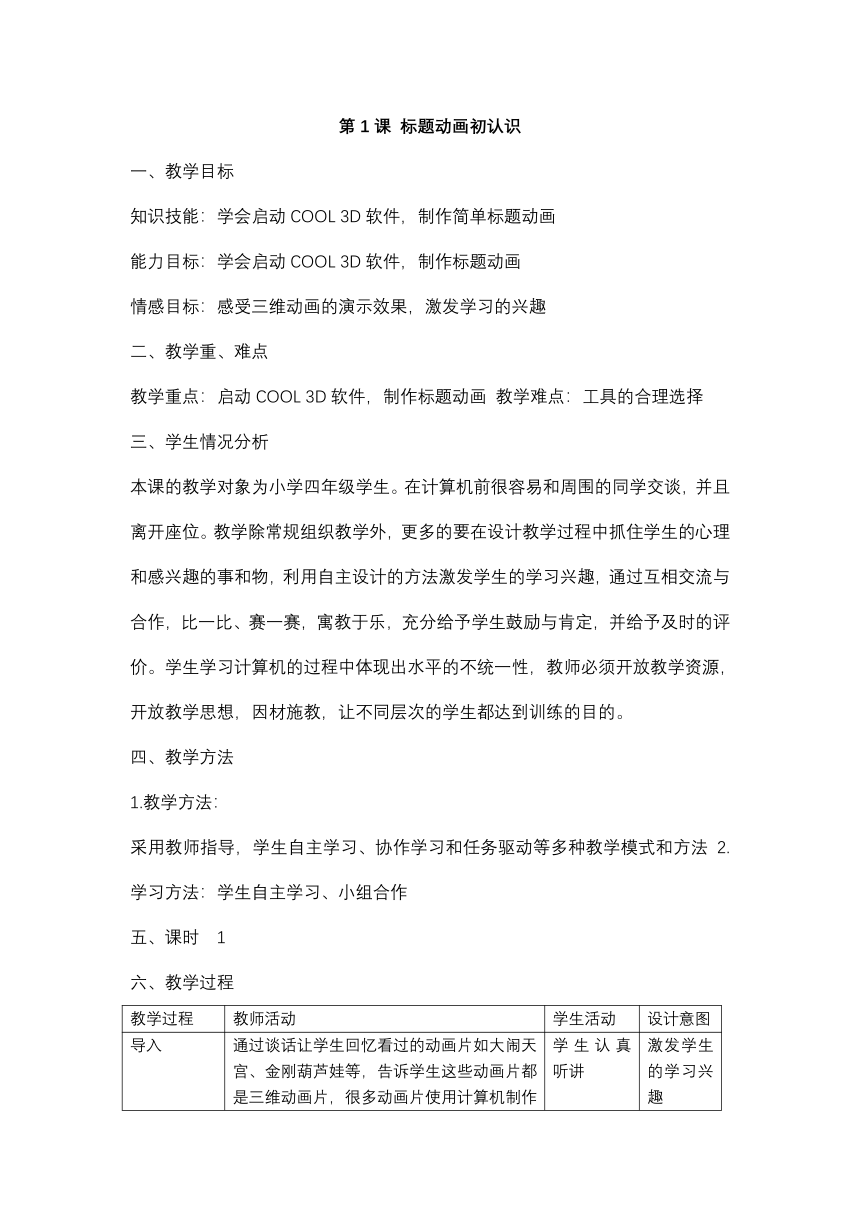
文档简介
第1课 标题动画初认识
一、教学目标
知识技能:学会启动COOL 3D软件,制作简单标题动画
能力目标:学会启动COOL 3D软件,制作标题动画
情感目标:感受三维动画的演示效果,激发学习的兴趣
二、教学重、难点
教学重点:启动COOL 3D软件,制作标题动画 教学难点:工具的合理选择
三、学生情况分析
本课的教学对象为小学四年级学生。在计算机前很容易和周围的同学交谈,并且离开座位。教学除常规组织教学外,更多的要在设计教学过程中抓住学生的心理和感兴趣的事和物,利用自主设计的方法激发学生的学习兴趣,通过互相交流与合作,比一比、赛一赛,寓教于乐,充分给予学生鼓励与肯定,并给予及时的评价。学生学习计算机的过程中体现出水平的不统一性,教师必须开放教学资源,开放教学思想,因材施教,让不同层次的学生都达到训练的目的。
四、教学方法
1.教学方法:
采用教师指导,学生自主学习、协作学习和任务驱动等多种教学模式和方法 2.学习方法:学生自主学习、小组合作
五、课时 1
六、教学过程
教学过程
教师活动
学生活动
设计意图
导入
通过谈话让学生回忆看过的动画片如大闹天宫、金刚葫芦娃等,告诉学生这些动画片都是三维动画片,很多动画片使用计算机制作出来的。让学生对学习三维动画感兴趣
学生认真听讲
激发学生的学习兴趣
认识COOL 3D窗口
1.打开开始菜单、程序菜单、Ulead COOL 3D 3.5菜单,单击Ulead COOL 3D3.5命令,或双击桌面上的图标,打开COOL 3D窗口,观察窗口的组成。
窗口:标准工具栏、动画工具栏、对象工具栏、几何工具栏、编辑区、百宝箱
2.单击百宝箱“工作室”中的“组合”文件夹,显示其中的动画
3.单击播放动画,观察效果必要时,单击停止,即为停止播放。
仿照上述方法,观看百宝箱中的其他动画
了解COOL 3D窗口组成
制作标题动画
制作“小心闪电”标题动画
1.新建一个文件窗口,找到“组合”中的动画缩略图,把动画调入编辑窗口。
2.单击动画工具栏中的播放按钮,播放动画。 3.停止播放动画后,单击标准工具栏对象选择框中按钮,打开对象列表框,可以看到这个动画中包含的对象名。
4.选择对象工具栏里的T按钮,在对话框中删除COOL 3D后输入小心闪电并设定合适的字体,字号。
5.播放动画,观察文字的变化,然后把文件保存
仿照上面的方法,自己动手操作后单击保存按钮
通过讲解然后让学
生动手操作培养学生动
手操作能力。
导出动画
文件
用上面的方法制作的动画,可以在COOL 3D中播放或进一步修改,要应用到网页或演示文稿等多媒体作品中,还需要把文件导出成GIF格式的动画文件
导出GIF格式的文件方法
1.单击标准工具栏中的打开按钮,出现打开对话框时,找到并选定刚刚保存的文件,然后单击打开按钮,打开文件。
2.依次打开“文件”菜单—“创建动画文件”菜单,单击“GIF动画文件”命令,选择文件夹,输入文件名后单击保存按钮,就可以把它保存为GIF格式的动画文件。
仿照上面的方法导出动画文件
通过讲解然后让学
生动手操作
培养学生动
手操作能力。
七、总结
提问:同学们学习了这课有什么收获或者学到了什么、掌握了什么?
一、教学目标
知识技能:学会启动COOL 3D软件,制作简单标题动画
能力目标:学会启动COOL 3D软件,制作标题动画
情感目标:感受三维动画的演示效果,激发学习的兴趣
二、教学重、难点
教学重点:启动COOL 3D软件,制作标题动画 教学难点:工具的合理选择
三、学生情况分析
本课的教学对象为小学四年级学生。在计算机前很容易和周围的同学交谈,并且离开座位。教学除常规组织教学外,更多的要在设计教学过程中抓住学生的心理和感兴趣的事和物,利用自主设计的方法激发学生的学习兴趣,通过互相交流与合作,比一比、赛一赛,寓教于乐,充分给予学生鼓励与肯定,并给予及时的评价。学生学习计算机的过程中体现出水平的不统一性,教师必须开放教学资源,开放教学思想,因材施教,让不同层次的学生都达到训练的目的。
四、教学方法
1.教学方法:
采用教师指导,学生自主学习、协作学习和任务驱动等多种教学模式和方法 2.学习方法:学生自主学习、小组合作
五、课时 1
六、教学过程
教学过程
教师活动
学生活动
设计意图
导入
通过谈话让学生回忆看过的动画片如大闹天宫、金刚葫芦娃等,告诉学生这些动画片都是三维动画片,很多动画片使用计算机制作出来的。让学生对学习三维动画感兴趣
学生认真听讲
激发学生的学习兴趣
认识COOL 3D窗口
1.打开开始菜单、程序菜单、Ulead COOL 3D 3.5菜单,单击Ulead COOL 3D3.5命令,或双击桌面上的图标,打开COOL 3D窗口,观察窗口的组成。
窗口:标准工具栏、动画工具栏、对象工具栏、几何工具栏、编辑区、百宝箱
2.单击百宝箱“工作室”中的“组合”文件夹,显示其中的动画
3.单击播放动画,观察效果必要时,单击停止,即为停止播放。
仿照上述方法,观看百宝箱中的其他动画
了解COOL 3D窗口组成
制作标题动画
制作“小心闪电”标题动画
1.新建一个文件窗口,找到“组合”中的动画缩略图,把动画调入编辑窗口。
2.单击动画工具栏中的播放按钮,播放动画。 3.停止播放动画后,单击标准工具栏对象选择框中按钮,打开对象列表框,可以看到这个动画中包含的对象名。
4.选择对象工具栏里的T按钮,在对话框中删除COOL 3D后输入小心闪电并设定合适的字体,字号。
5.播放动画,观察文字的变化,然后把文件保存
仿照上面的方法,自己动手操作后单击保存按钮
通过讲解然后让学
生动手操作培养学生动
手操作能力。
导出动画
文件
用上面的方法制作的动画,可以在COOL 3D中播放或进一步修改,要应用到网页或演示文稿等多媒体作品中,还需要把文件导出成GIF格式的动画文件
导出GIF格式的文件方法
1.单击标准工具栏中的打开按钮,出现打开对话框时,找到并选定刚刚保存的文件,然后单击打开按钮,打开文件。
2.依次打开“文件”菜单—“创建动画文件”菜单,单击“GIF动画文件”命令,选择文件夹,输入文件名后单击保存按钮,就可以把它保存为GIF格式的动画文件。
仿照上面的方法导出动画文件
通过讲解然后让学
生动手操作
培养学生动
手操作能力。
七、总结
提问:同学们学习了这课有什么收获或者学到了什么、掌握了什么?
